Win11设置pdf默认打开方式的方法 |
您所在的位置:网站首页 › pdf文件默认打开方式不见了怎么办 › Win11设置pdf默认打开方式的方法 |
Win11设置pdf默认打开方式的方法
|
当前位置:系统之家 > 系统教程 > Win11设置pdf默认打开方式的方法
Win11设置pdf默认打开方式的方法
时间:2022-07-14 08:50:07 作者:娜娜 来源:系统之家 1. 扫描二维码随时看资讯 2. 请使用手机浏览器访问: https://m.xitongzhijia.net/xtjc/20220714/246835.html 手机查看 评论 反馈  网盘下载
雨林木风 Ghost Win11 64位 免费专业版 V2022.07
网盘下载
雨林木风 Ghost Win11 64位 免费专业版 V2022.07
大小:5.39 GB类别:Windows 11系统 在我们平常电脑的使用中,经常会需要打开PDF文件查看,但是有部分用户觉得每次打开PDF文件的都是其他软件,十分麻烦,因此想给PDF设置默认打开方式,那么应该如何操作呢?下面我们来看看这篇详细的操作教程吧,希望可以帮到你哦。 具体操作如下: 1、首先,按键盘上的【 Win + R 】组合键,打开运行,然后输入【ms-settings:defaultapps】命令,按【确定或回车】;
2、打开的设置窗口中,可以看到与【默认应用】相关的设置选项;
3、点击顶部的【搜索框】,输入【.pdf】文件,再点击右侧的【搜索图标】;
4、当前电脑pdf文件的打开方式,默认使用Microsoft Edge浏览器打开;
5、点击Microsoft Edge浏览器右侧的【更改】按钮;
6、从现在开始,你希望以什么方式打开.pdf文件?选择想要打开pdf文件的应用,再点击【确定】即可;
7、这样,pdf文件默认打开方式就已经改成新的应用了。
Win11玩lol卡顿怎么办?Win11玩lol卡顿严重完美解决 下一篇 > Win11怎么添加用户?Win11添加用户账户的方法 相关教程 Win11安全模式怎么退出-Win11退出安全模式的... Win11如何添加打印机和扫描仪-Win11添加打印... Win11玩游戏突然没有声音怎么恢复 Win11此电脑里面的6个文件夹不见了的解决教程 Win11任务栏太宽了怎么变窄-Win11任务栏宽度... Win11更新23H2版本蓝牙音箱无法连接使用怎么... 无法正常升级Win11 23H2怎么办 为什么Win11网速超级慢-更新到Win11后网速变... Win11待机时间怎么设置-Win11设置屏幕休眠时... Win11怎么把c盘分成几个盘-win11分盘教程c盘...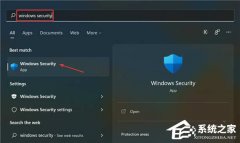
Win11无法在此设备上加载驱动程序怎么办?两种方法解决 
Win11关闭登录密码的两种方法 
Win11提示为了对电脑进行保护,已经阻止此应用的两种解决方法! 
Win11电脑死机画面卡住不动怎么办?三种方法帮你解决 发表评论共0条  没有更多评论了
没有更多评论了
评论就这些咯,让大家也知道你的独特见解 立即评论以上留言仅代表用户个人观点,不代表系统之家立场 |
【本文地址】
今日新闻 |
推荐新闻 |






